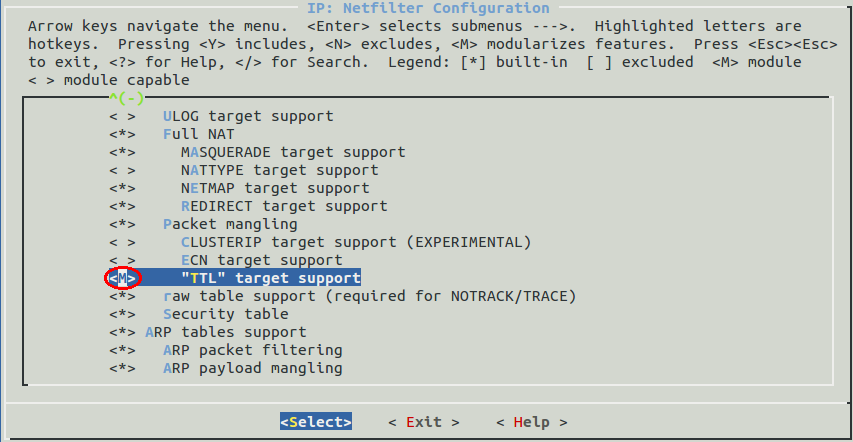Что такое TTL и как с его помощью обмануть оператора
Содержание
-
1 Что такое TTL и как с его помощью обмануть оператора
- 1.1 Что такое TTL и как с его помощью обмануть оператора
- 1.2 Что представляет собой TTL
- 1.3 Виды TTL
- 1.4 Активация шифрования в торрент клиенте
- 1.5 Что такое TTL и как с его помощью обмануть оператора
- 1.6 Универсальный метод обхода запрета Yota раздавать интернет с телефона или собираем модуль ядра Android
- 1.7 Корректируем TTL на компьютере
- 1.8 Как обойти ограничение Йоты на раздачу интернета
- 1.9 Корректируем TTL на устройстве Android
Что такое TTL и как с его помощью обмануть оператора
Здравствуйте друзья. В данной статье мы постараемся разобраться, что такое TTL и чем он полезен для рядового пользователя.
Как известно, крупные игроки мобильного рынка вслед за введением и активным пиаром безлимитных опций и пакетов на смартфонах столкнулись с тем, что пользователи начали раздавать свой интернет для других устройств, что заметно повысило нагрузку на сети.
 Разбираемся, что такое ttl
Разбираемся, что такое ttl
- Что такое ttl — определение
- Принцип работы TTL
- Обойти данный контроль нам поможет регулировка TTL
- Резюме
Что представляет собой TTL
Исходя из определения, TTL (Time to live) — это так называемое время жизни пакета данных непосредственно в IP-протоколе. С помощью данного показателя оператор мобильной связи может с легкостью ограничить доступ к интернету с оборудования, которому вы заблаговременно раздали трафик.
Именно TTL используется операторами для определения несанкционированного подключения устройств к общей сети.
Принцип работы TTL достаточно прост. И его можно описать на банальном примере с установленной константой, то есть с заранее оговоренным показателем времени жизни пакета, который у устройств на операционной системе Android в большинстве случаев равен 64. Именно с этим показателем, TTL=64, все пакеты уходят к оператору связи. Как только вы включаете на телефоне точку доступа, пакеты передачи данных меняют свое значение времени жизни. То есть с вашего смартфона идет пакетная передача с показателем TTL=64, а уже с устройства, которое присоединилось к свободной точке доступа, пакеты передаются со значением TTL=63. Таким образом, после прохождения данных непосредственно через раздающий гаджет показатель теряет одну единицу, и к провайдеру приходит уже два значения с одного устройства.
Виды TTL
Для разных систем ТТЛ имеет разное значение. TTL=1, если он не передавался через другие аппараты. Наибольшая величина равна 255. Оно принимает разное значение в зависимости от OC:
- Windows (XP,7,8,10) TTL = 128
- Unix TTL = 64
- iOs TTL = 64
- Android TTL = 64
- Lumia TTL = 130
- Mac OS TTL = 64 (см. Unix)
- Cisco TTL = 255
Если все еще остались вопросы, то ниже мы попробуем схематично объяснить, что такое TTL.
Работа мобильного гаджета без раздачи
Если смартфон не работает вместо точки доступа, то оператор получает величину равную 64.
Смартфон раздает трафик без исправления TTL
![]()
Когда происходит раздача трафика через беспроводные сети или USB, на ноутбук и другой смартфон, то оператор получает наборы от раздающего прибора с тремя разными величинами ТТЛ: 64 от себя, 127 от компьютера и 63 от приемного устройства. Происходит это из-за того, что TTL проходя через раздающий прибор, теряет единицу от своего значения. В итоге, мобильный провайдер принимает меры к такому абоненту.
Для обхода ограничений Вы можете:
- Поменять значение на приемном приборе.
- Зафиксировать значение на раздающем приборе.
Раздача трафика с корректировкой TTL
![]()
Чтобы исключить блокировку оператора надо изменить это значение, которое установлено по на раздающем аппарате. На схеме показано, как на раздающем аппарате изменили значение. Теперь эта величина, от принимающего устройства проходя через раздающее устройство, уменьшается на одну единицу и становится 63 вместо 64. Оператор не замечает изменений в трафике и не вводит ограничения.
Если приемный аппарат имеет отличную величину ТТЛ, то необходимо изменить установленную величину со 128 на 64. Если у Вас не получится внести изменения на компьютере, то измените значение на раздающем аппарате на 127. Тогда оператор также будет получать ТТЛ с равным значением. Но в этом случае Вы не сможете раздавать интернет одновременно на телефон и ноутбук, т.к. они имеют разное значение.
![]()
Эта схема более удобна. Нужно только сохранить значение для исходящих наборов трафика, и Вы сможете подключать любые гаджеты.
Активация шифрования в торрент клиенте
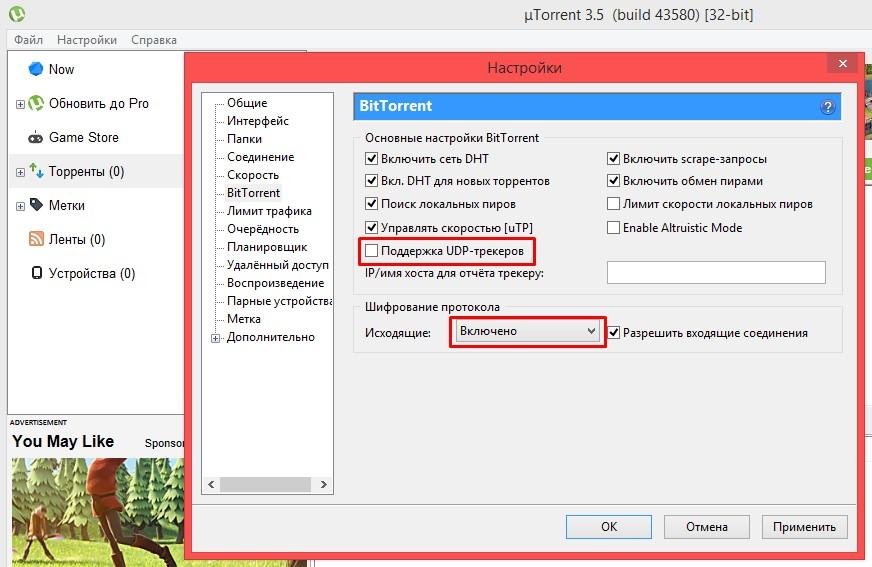
Практически у каждого пользователя установлено на устройстве, стационарном или мобильном, приложение µTorrent. Данная утилита находится в открытом доступе на любом сайте программного обеспечения и предоставляется совершенно бесплатно. Она заметно облегчает обмен файлами и их скачивание. Если же оператор блокирует скоростной порог при использовании данной программы, в ее настройках можно установить параметры, которые позволят обойти ограничение для раздачи интернета. Следуйте алгоритму:
- Установите соответствующее приложение на свой терминал. Запустите его.
- На верхней системной панели кликните на вкладку настроек.
- Откроется выпадающее меню. Выберите в нем настройку программы.
- Появится новое окно, в котором нажмите на параметр BitTorrent.
- В нижнем углу активируйте шифрование, перемести ползунок в активное состояние. По умолчанию данная функция отключена.
- Уберите флажок с параметра поддержки «UDP трекеров».
- Сохраните изменения.
- Осуществите перезапуск программы, чтобы настройки вступили в силу.
После этого абонент способен анонимно качать любые файлы без ограничений в скорости. Провайдер не сможет отследить, куда тратится трафик.
Что такое TTL и как с его помощью обмануть оператора
Поддержать автора проекта
Если материал сайта вам помог в решении той или иной проблемы, пожалуйста, поддержите автора проекта любой суммой. Все вырученные средства пойдут на оплату серверов 🙂
Обход ограничений на раздачу интернета (фиксация TTL) в Ubuntu
Категория: Руководства / Добавил: Артём

Большинство современных операторов мобильной связи, такие как МТС и Yota предоставляют тарифы, которые позволяют пользоваться интернетом без ограничения трафика. Всё вроде бы хорошо, и удобно. Но если рассмотреть этот вопрос более подробно, то всё будет не так уж и хорошо.
Изначально условия тарифа звучат следующим образом: вы можете пользоваться интернетом в любое время суток и без ограничения трафика, но за раздачу интернет-соединения через Wi-Fi, Usb-модем или Bluetooth с вас будет списана абонентская плата в размере N рублей.
P.S: я пользуюсь услугами оператора МТС, и за раздачу интернета раньше снимали 30 рублей в сутки, теперь же снимают по 50 рублей.
Но как быть, если нужно раздать интернет по Wi-Fi, а лишних денежных средств на балансе нет? Всё очень просто! нужно зафиксировать значение TTL файла на определённом значении в операционной системе: Linux, Windows или Mac OS.
P.S.S: данная статья носит исключительно ознакомительный характер, я никого не призываю использовать данную информацию в практических целях.
Изменение значения TTL в операционной системе Ubuntu
Чтобы обойти ограничение на раздачу интернета через телефон на компьютер с Ubuntu на борту, в случае, если ваш оператор Йота, вы должны сделать несколько простых вещей.
1. Открываем терминал сочетанием клавиш Ctrl + Alt + T .
2. Вводим следующую команду от супер-пользователя:
3. Система потребует ввести пароль от учётной записи администратора, вводим его и нажимаем Enter . Далее жмем кнопку i — это укажет редактору vi, что нужно перейти в режим редактирования.
4. Сейчас мы должны ввести скрипт с учётом особенности операционной системы вашего смартфона. Если у вас Android или iOS — нужно указать значение TTL=65 (вместо 64), а если Windows — то указываем TTL=129 (вместо 128).
Почему значение на 1 больше? Всё очень просто, значение TTL на компьютере должно быть на 1 больше, чем значение TTL на телефоне, с которого вы раздаете.
Скрипт для обхода ограничений на раздачу интернета для Android и iOS:
Скрипт для обхода ограничений на раздачу интернета для Windows Phone:
5. Для завершения редактирования нажимаем Esc. Затем сохраняем внесённые изменения нажатием клавиш: Shift + ZZ (два раза нажать Z).
6. Присваиваем скрипту права на запуск:
7. Добавляем скрипт в автозапуск:
8. Нажимаем Enter .
Всё готово! Мы успешно зафиксировали значение TTL в операционной системе Ubuntu, и обошли ограничение операторов мобильной связи: МТС и Yota, на раздачу интернет соединения по Wi-Fi, Usb-модем b Bluetooth.
Универсальный метод обхода запрета Yota раздавать интернет с телефона или собираем модуль ядра Android
Старые методы и их недостатки
Я думаю, никому уже не интересно читать во второй раз (а может быть и в третий), о том, как Yota определяет, пользуется ли человек телефоном в режиме модема или точки доступа. «Зачем нам ещё одна статья?» — спросите вы.
Дело в том, что методы обхода, приведённые по ссылкам, не позволяют настроить телефон таким образом, чтобы позже при подключении любых устройств не потребовалось ничего настраивать заново. Кроме того, пользователь будет испытывать серьёзные неудобства, если он подключает несколько устройств с разными TTL. Придётся как минимум менять TTL на одном из них.
Именно эти причины мотивировали меня копать дальше в поисках ответа на вечный вопрос «Как же всё-таки нахаляву раздать интернет всему офису?». И найти такой ответ удалось (только для android, у меня нет яблока).
Готовая программа
Когда я узнал, что Yota следит за TTL, то предположил, что наверняка где-то в других странах есть провайдеры, которые поступают так же. Пробуем ввести TTL в поиске Play Market’а.
Я был прав: тут же нашлась программа TTLEditor. Очень приятно, что она мало того, что бесплатная, так ещё и с открытым исходным кодом.
Пользоваться очень просто: выбрать интерфейс (лучше всего выбирать интерфейс через который телефон связан с провайдером, у меня это rmnet0) и нажать кнопку OK. Можно также поставить программу срабатывать при загрузке телефона.
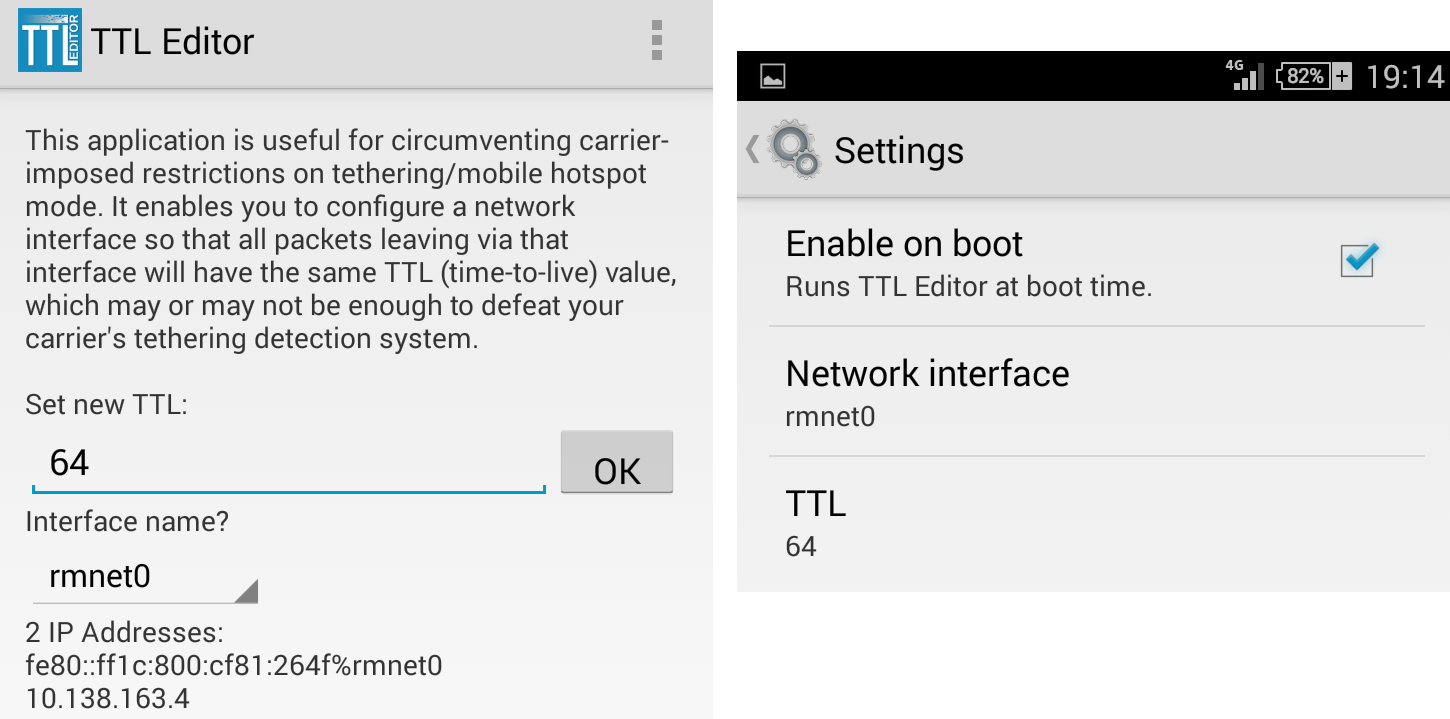
Только одна проблема возникла: программа выдала ошибку «TTL update failed». Прежде чем ругать автора в комментариях и минусовать на Play Market’е, я решил почитать исходный код.
Примечание. Возможно, на вашей модели телефона программа заработает сразу. Значит вам сильно повезло, закрывайте эту статью и радуйтесь жизни.
Причина ошибки
Основное действие программы — запуск от имени root следующей команды:
iptables -t mangle -A POSTROUTING -o -j TTL —ttl-set
Много мозгов не нужно, чтобы понять, что делает эта команда (к тому же в программе написано об этом): она устанавливает заданное значение TTL всем пакетам, проходящим через определённый интерфейс (то есть как раз то, что нам требуется).
Я попробовал выполнить команду вручную и увидел вот такую ошибку: iptables: No chain/target/match by that name. Пара минут гугления показала, что эту ошибку iptables готов выдать почти на любые неверные параметры. Гуглим применительно к TTL и что-то всё же находим. Смотрим, насколько подходящую информацию мы нашли.
Команда cat /proc/net/ip_tables_matches выдаёт список, в котором есть ttl, то есть проверять TTL наше ядро умеет. А вот в списке, который выдаёт команда cat /proc/net/ip_tables_targets , нет TTL, поэтому модифицировать TTL наше ядро не умеет. Сдаваться перед таким наглым сговором мобильных провайдеров и производителей мы не станем, поэтому идём собирать модуль ядра, которого не хватает.
Я думаю, на этом этапе пользователи CyanogenMod уже злобно похихикивают, но мне не хотелось так просто отказываться от штатной системы, а хотелось добавить именно в неё новые возможности (даже не заменяя ядро).
Отступление
Далее я предполагаю, что читатель умеет пользоваться Linux, понимает, что такое ядро и модули ядра, а также знает, как с помощью adb перекидывать файлы (adb push/pull) и как открыть на компьютере терминал телефона (adb shell). Если нет — срочно в гугл! Если да — не забудьте включить отладку по USB.
Из чего собирать и чем
Это самый сложный шаг: нужно найти подходящий кросс-компилятор и исходники ядра. Старайтесь искать именно для своего телефона, так как иначе, скорее всего, ничего не заработает (а об этом станет известно только на последнем шаге). Я сделал несколько неудачных попыток, допустив ошибку именно на этом этапе.
Модель моего телефона Sony Xperia Z1 Compact, операционная система моего компьютера Ubuntu 14.04. Ниже на их примере я покажу, как можно действовать.
- Команда cat /proc/version может подсказать, какая версия gcc использовалась для сборки ядра на телефоне (у меня: 4.7).

- Скачиваем подходящий кросс-компилятор (toolchain). Я нашёл его здесь. Выполняю на компьютере команду:
и он у меня в папке arm-eabi-4.7 (для клонирования git-репозитория не забудьте установить git).
- Номер сборки прошивки можно посмотреть в настройках телефона «О телефоне». У меня: 14.4.A.0.108.
Найти нужные исходники ядра удалось в соответствующем архиве здесь и в репозитории здесь. Я взял из архива, потому что раньше отыскал.
Если я хоть что-то понимаю в мире лицензий, то производитель обязан предоставлять исходные коды ядра, работающего на андроидофоне.
Настройка и сборка
Те, кто сталкивается с процессом сборки ядра впервые, не поддавайтесь панике, с гуглом мы богоподобны всегда.
- Для начала, открываем консоль в папке с исходниками ядра и настраиваем среду окружения, чтобы ядро собиралось добытым кросс-компилятором:
На конце переменной среды CROSS_COMPILE должен находиться общий префикс большинства (или всех) исполняемых файлов в папке bin.
- Затем нужно создать для вашей модели телефона дефолтную конфигурацию ядра (файл .config ). Нужная для этого команда обычно написана в каком-нибудь README поблизости. В моём случае, в папке с исходниками ядра был файл README_Xperia .
- А вот теперь нужно сделать шаг, который обычно не приводится в описаниях сборки ядра для Android.
Откроется конфигуратор ядра.Жмём «/» и вводим в поиск «TARGET_TTL».

Ага, теперь стало ясно, где находится нужная нам возможность ядра. Переходим к ней в конфигураторе и нажимаем кнопку «M». Это значит, что мы хотим скомпилировать эту возможность как модуль ядра.

Выходим из конфигуратора, сохраняя изменения.
- Собираем ядро и модули:
Если произошли какие-то ошибки, то это значит, что вы, скорее всего, нашли неподходящие исходники ядра или кросс-компилятор.
- Нужный нам собранный модуль находится здесь: net/netfilter/xt_HL.ko
Использование модуля на телефоне
Перекидываем модуль xt_HL.ko на телефон и пытаемся подключить его к ядру командой insmod .
Если эта команда выдаёт ошибку, то подробности можно узнать в выводе команды dmesg (скорее всего, это будет конфликт версий ядра и модуля или что-то похожее — это значит, что были взяты неподходящие исходники ядра или кросс-компилятор).
Если команда insmod выполнится успешно, то значит модуль удалось подключить к ядру (проверить можно командой lsmod ).
После этого попробуем запустить команду, которую безуспешно пытался использовать TTLEditor. Ошибку не выдаёт? Значит правило добавилось в список. Можно проверить командой iptables -t mangle -L :
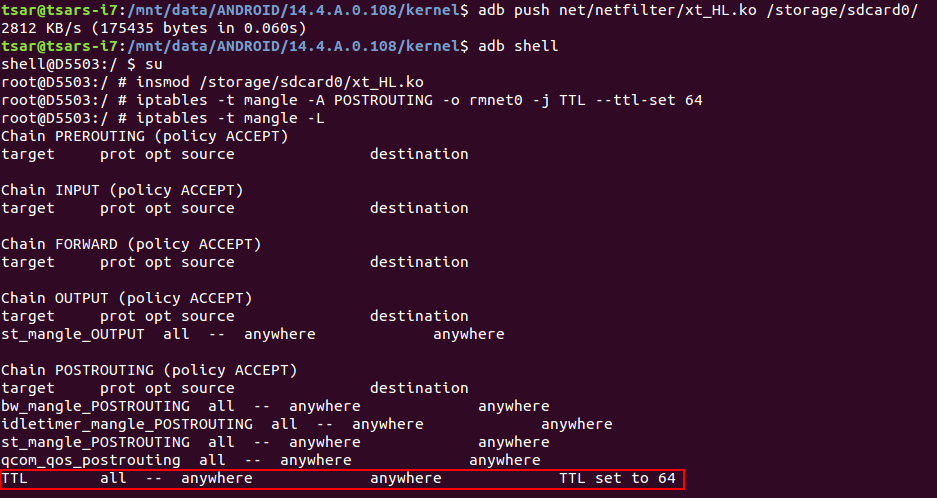
Пробуем раздавать интернет любым устройствам и радуемся.
Настройка автозагрузки
Остался последний шаг: сделать так, чтобы иметь возможность раздавать интернет всегда, когда захочется.
Создадим файл setup_ttl_editing.sh со следующий содержимым:
Закидываем его на телефон, ставим программу Script Manager и в ней настраиваем, чтобы скрипт запускался при загрузке системы и от пользователя root.
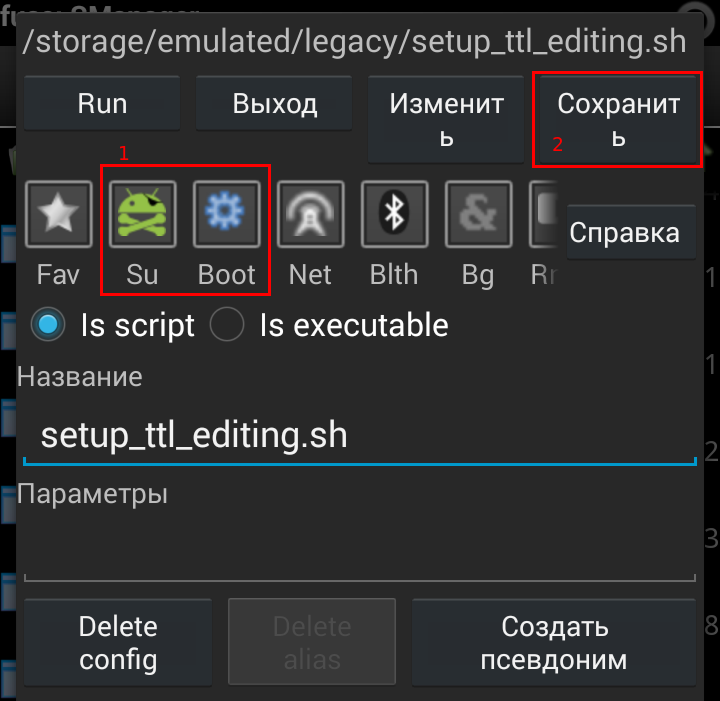
Всё настроено, можно забыть о проблеме раздачи интернета с телефона!
Примечание. Программа TTLEditor нам не нужна. Всё необходимое уже написано в скрипте.
Заключение
Я не буду писать «йота, не будьте жадинами», потому что по сравнению со многими другими мобильными провайдерами они всё-таки достаточно щедрые. Я лучше скажу: йота, оставайтесь такими же как вы есть.
Корректируем TTL на компьютере

Определение расписывается как Time to live. Основное назначение функции заключается в контроле числовой информации переданных пакетов по протоколу IP адреса устройства. Любой современный стационарный компьютер имеет фиксированное число, которое составляет 128 единиц, а у мобильных устройств с операционной системой на базе Андроид – 64. После того как начнете делиться мобильным интернетом, данная цифра автоматически уменьшится и составит 63. Во время раздачи начинает происходить обмен пакетами. Данное преобразование и видит провайдер сотовой связи, после чего посылает запрос на блокировку раздачи сетевого трафика.
Чтобы избежать подобной процедуры необходимо настроить персональный компьютер и раздающее мобильное устройство на нужную работу по отдельности. Фиксируем TTL на ПК или ноутбуке:
- Запустите ПК и откройте пусковую панель внизу рабочего стола учетной записи или нажмите клавиши как на рисунке ниже.
- Введите в поисковой строчке название файла «regedit.exe» для перехода в меню редактирования реестра системы.

- На левой панели окна отобразится список параметров, выберите «HKEY-LOCAL-MACHINE».
- После этого последовательно перейдите в следующие разделы – «System-CurrentControlSet-Services-Tcpip-Parameters».
- В новом меню откройте вкладку параметров на верхней панели и кликните на кнопку создания.
-
Установите «Dword 32bit».

- В следующем окне зафиксируйте одно числовое значение – 65 и присвойте ему имя – «Default».

- Обязательно сохраните изменения перезапустите операционную систему, чтобы настройки вступили в силу.
После этого, при раздаче сетевого трафика оператор будет всегда видеть 64, а не 63 и не приостановит передачу данных. Перечень действий описали для операционной системы Windows.
Внимание! У различных модификаций программного обеспечения компьютера расположение основных элементов может отличаться, но сам принцип изменения характеристик остается прежним.
Как обойти ограничение Йоты на раздачу интернета
Но что, если оплачивать тарифы нет возможности, и хочется раздать вайфай Yota бесплатно? Для этого придумано несколько способов выполнить обход интернет-блокировки Yota.
Варианты раздачи интернета для любого ПК, о которых пойдет речь далее, связаны со сменой IMEI и TTL, редактированием реестра и файла host.
Не стоит забывать: попытки обхода ограничения Yota могут быть замечены. Операторы наложат штраф за раздачу интернета или вовсе заблокируют сим-карту, и тогда придется покупать новую. Чтобы обезопасить себя, лучше предпочитать те сайты, на которые можно заходить и через смартфон (для поддержания анонимности). Кроме того, рекомендуется сразу отключить центр обновлений Windows, поскольку безобидный апдейт системы также выдает пользователя, сидящего с компьютера.
Как оператор определяет устройство
Кажется, что отслеживание попыток осуществить обход ограничений оператора Yota на раздачу интернета — это сложный процесс, однако на самом деле все происходит намного проще. У каждого устройства существует TTL, который обозначает время существования пакета данных в протоколе IP. Благодаря нему операторы отслеживают раздачу интернета, ведь стоит ним поделиться, и TTL меняется. Провайдеры быстро реагируют, закрывая такую возможность и сообщая, что доступ заблокирован, а пользователю предлагают оплачивать доступ к сети на другом устройстве. Обход интернет-блокировки Yota возможен, но требует практических навыков и знаний.
Редактируем реестр
Чтобы раздавать интернет оператора Yota с телефона по Wi-Fi без ограничений, нужно отредактировать реестр. Этот способ больше всего подходит владельцам Андроид-устройств, телефонов на Windows и может не сработать для пользователей Айфонов. Он поможет избежать лимита на использование интернета Йота и разобраться, как обойти блокировку и начать раздачу.
Нужно привести параметр к показателю, который не вызовет подозрений оператора, а именно сделать его похожим на значение смартфона. TTL на телефонах чаще всего равен 64, а как только пользователь начинает раздавать интернет, уменьшается до 63. Это значит, что достаточно поставить 65, и операторы не смогут заметить подозрительную активность.

Для телефонов Lumia на ОС Windows значение составляет 129, значит нужно указать 130.
Редактирование host
Чтобы Windows не передала информацию о себе операторам, нужно исправить hosts-файл. Инструкция такая.
- Открыть проводник, а затем перейти в папку «C:WindowsSystem32driversetc».
- Кликнуть правой кнопкой мыши (ПКМ) по файлу hosts и открыть его от имени администратора в любом текстовом редакторе. Можно выбрать обычный блокнот, но желательно использовать Notepad++.
- Затем нужно скачать файл host (его можно найти в поисковике, задав соответствующий запрос), скопировать из него всю информацию и вставить вместо той, что находится в файле по умолчанию.
- Далее — сохранить файл и перезагрузить компьютер.
Уже сформированный host-файл обхода, который можно найти в сети, – универсален и подходит большинству компьютеров под управлением Windows, но необходимо понимать, как он работает, чтобы удостовериться, что он применим для конкретного ПК.
Сам файл состоит из двух частей:
- шапка файла, где на английском языке указана информация о нем, и перечислены примеры информационных блоков. Здесь каждая строчка начинается со знака решетки «#». Решетка в начале строки означает, что это — комментарий, который операционной системой не обрабатывается;
- информационные блоки файла. Они озаглавлены комментарием, поясняющим, для каких ресурсов перечислен набор строк, затем идут сами строки. Каждая включает в себя локальный IP 127.0.0.1 (он нужен для того, чтобы вы перенаправили запрос на себя) и его буквенный адрес.

Именно буквенные адреса запроса блокируются операторами через специальные программы-фаерволы.
Если при использовании файла host все равно иногда появляется ограничение Йота, при этом раздача нестабильна, — это значит, что компьютер пытается обратиться к адресу, который еще не прописан в файле. Адрес необходимо зациклить на локальный IP, чтобы обращение к буквенному адресу запроса возвращалось обратно, а не на реальный IP-адрес сервера.
Корректируем TTL на устройстве Android

Этот способ позволяет сделать так, чтобы ваш телефон мог передавать Wi-Fi на абсолютно любые устройства бесплатно.
Чтобы все удалось, на Android нужно получить ROOT-права. Это делается следующим образом:
- Скачиваем приложение «King ROOT». Его нельзя найти в Google Play.
- Устанавливаем APK. Запускаем приложение.
- Появится большая зеленая кнопка, нажимаем на нее.
К сожалению, ROOT-права удастся получить не всем. Это зависит от вашей модели телефона и от его прошивки. Если не помогло, воспользуйтесь другими приложениями: «SuperSU», «FramaRoot«, «Root360».
Перейдем к следующей части инструкции:
- Скачиваем программу «TTL Master». Она легко находится в Google Play. Но лучше найти другую версию, используя поисковик, — 3.0.1.
- Устанавливаем и запускам приложение.
- Видим интерфейс, на котором находится круг с цифрами. Там указано значение — «63».
- Заходим в настройки, используя соответствующий значок.
- Изменяем «Значение TTL» и «Значение TTL в поле ввода». Необходимо указать, что TTL равен 64.
- Сохраняем настройки.
- Возвращаемся к основному интерфейсу программы. Нажимаем на кнопку «Обойти ограничения».
Далее делаем так, чтобы телефон использовал режим «В полете». Через несколько секунд возвращаем устройство в привычный режим работы. Без этого ничего не будет работать.
Теперь вы можете раздать Wi-FI, не тратя средств.
Бесплатно ли осуществляется раздача интернета на тарифе «МТС Безлимитище»? Это можно проверить с помощью способа, который указан в инструкции для компьютера. А также вам не должны приходить сообщения от МТС.
Операторы не должны контролировать, как пользователи используют трафик. Поэтому выше приведена инструкция, которая поможет сэкономить ваши средства. Она подходит не только для МТС, но и для других операторов сотовой связи.
- Предыдущая запись Интернет-тарифы для смартфонов от МТС
- Следующая запись Почему не работает интернет на телефоне МТС?
Добавить комментарий Отменить ответ
- Тарифы по городам Беларуси
- Самые доступные тарифы 2019


По вопросам сотрудничества обращаться на teletarify@yandex.ru
Абакан,
Альметьевск,
Ангарск,
Арзамас,
Армавир,
Артём,
Архангельск,
Астрахань,
Ачинск,
Балаково,
Балашиха,
Барнаул,
Батайск,
Белгород,
Бердск,
Березники,
Бийск,
Благовещенск,
Братск,
Брянск,
Великий Новгород,
Владивосток,
Владикавказ,
Владимир,
Волгоград,
Волгодонск,
Волжский,
Вологда,
Воронеж,
Грозный,
Дербент,
Дзержинск,
Димитровград,
Домодедово,
Евпатория,
Екатеринбург,
Елец,
Ессентуки,
Железнодорожный,
Жуковский,
Златоуст,
Иваново,
Ижевск,
Иркутск,
Йошкар-Ола,
Казань,
Калининград,
Калуга,
Каменск-Уральский,
Камышин,
Каспийск,
Кемерово,
Керчь,
Киров,
Кисловодск,
Ковров,
Коломна,
Комсомольск-на-Амуре,
Копейск,
Королёв,
Кострома,
Красногорск,
Краснодар,
Красноярск,
Курган,
Курск,
Кызыл,
Липецк,
Люберцы,
Магнитогорск,
Майкоп,
Махачкала,
Миасс,
Минск,
Мурманск,
Муром,
Мытищи,
Набережные Челны,
Назрань,
Нальчик,
Находка,
Невинномысск,
Нефтекамск,
Нефтеюганск,
Нижневартовск,
Нижнекамск,
Нижний Новгород,
Нижний Тагил,
Новокузнецк,
Новокуйбышевск,
Новомосковск,
Новороссийск,
Новосибирск,
Новочебоксарск,
Новочеркасск,
Новошахтинск,
Новый Уренгой,
Ногинск,
Норильск,
Ноябрьск,
Обнинск,
Одинцово,
Октябрьский,
Омск,
Орёл,
Оренбург,
Орехово-Зуево,
Орск,
Пенза,
Первоуральск,
Пермь,
Петрозаводск,
Петропавловск-Камчатский,
Подольск,
Прокопьевск,
Псков,
Пушкино,
Пятигорск,
Раменское,
Ростов-на-Дону,
Рубцовск,
Рыбинск,
Рязань,
Салават,
Самара,
,
Саранск,
Саратов,
Севастополь,
Северодвинск,
Северск,
Сергиев Посад,
Серпухов,
Симферополь,
Смоленск,
Сочи,
Ставрополь,
Старый Оскол,
Стерлитамак,
Сургут,
Сызрань,
Сыктывкар,
Таганрог,
Тамбов,
Тверь,
Тольятти,
Томск,
Тула,
Тюмень,
Улан-Удэ,
Ульяновск,
Уссурийск,
Уфа,
Хабаровск,
Хасавюрт,
Химки,
Чебоксары,
Челябинск,
Череповец,
Черкесск,
Чита,
Шахты,
Щёлково,
Электросталь,
Элиста,
Энгельс,
Южно-Сахалинск,
Якутск,
Ярославль.